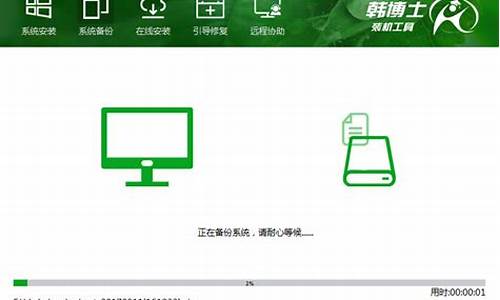如何用光盘还原系统-用光盘还原电脑系统怎么操作
1.电脑怎么用光盘重装系统|电脑光盘重装系统教程
2.启动光盘如何进行系统还原理是什么
电脑怎么用光盘重装系统|电脑光盘重装系统教程

在电脑出现运行缓慢、经常卡机的问题时,重装系统是最有效的解决方法,光盘是重装系统最常用的工具之一,那么电脑怎么用光盘重装系统呢?其实操作步骤并不难,下面小编就跟大家分享电脑光盘重装系统的详细过程。
相关教程:win7原版光盘怎么安装
一、重装准备
1、备份C盘和桌面文件
2、操作系统:电脑系统下载
3、电脑光盘:系统光盘制作方法
4、启动设置:怎么设置从光盘启动
二、电脑光盘重装系统步骤如下
1、在电脑光驱上放入电脑光盘,重启时按F12、F11、Esc等启动热键,在弹出的启动菜单中选择DVD选项,回车;
2、进入主菜单,按数字2或点击选项2运行pe微型系统;
3、如果需要重新分区,双击硬盘分区DiskGenius,点击硬盘—快速分区
4、设置分区数目和大小,点击确定;
5、完成分区后,双击自动恢复到C盘,弹出提示框,点击确定;
6、进入到这个界面,执行系统解压到C盘操作;
7、完成解压后,电脑自动重启,取出光盘,自动执行系统重装操作;
8、重装过程需重启多次,在进入全新系统桌面后,重装就完成了。
以上就是电脑用光盘重装系统教程,如果还不清楚电脑光盘重装系统步骤是什么,可以学习下上述教程。
启动光盘如何进行系统还原理是什么
启动光盘如何进行系统还原?
系统还原是解决电脑问题的常见方法之一。如果你的电脑不幸出现了系统故障,比如突然机、无法启动等,那么你需要寻找一种有效的解决办法。其中一种方法就是使用启动光盘进行系统还原。本文将为你详细介绍如何使用启动光盘进行系统还原,希望对你有所帮助。
一、准备启动光盘
在进行系统还原之前,首先需要准备一张系统启动光盘。如果你没有现成的启动光盘,那么可以通过以下步骤制作:
1.找一张可重写的DVD光盘或U盘,容量要求至少为4GB以上。
2.下载合适的系统启动盘制作软件,比如Rufus。
3.将启动盘制作软件安装到已经正常运行的电脑上,并将DVD或U盘插入电脑。
4.打开启动盘制作软件,根据软件提示选择所需的系统版本及启动盘类型,然后开始制作系统启动光盘。
二、使用启动光盘进行系统还原
当你准备好启动光盘后,就可以开始进行系统还原了。具体操作步骤如下:
1.将系统启动光盘插入故障电脑的光驱或USB接口中,然后重启电脑。
2.在电脑启动过程中,按下指定快捷键(一般为Del、F2、F12等)进入BIOS设置页面,并调整启动顺序为第一启动项为光盘或USB设备。
3.保存设置并重启电脑,等待系统启动光盘加载完成后,按照屏幕操作指引进入系统还原界面。
4.在系统还原界面中,选择需要恢复的系统版本及恢复的时间点,然后开始还原系统。
5.等待系统还原完成后,按照屏幕指引提示重新设置系统语言、时区及管理员密码等,即可完成整个系统还原过程。
总结:
启动光盘是解决电脑系统故障的有效方法之一,不过需要提前准备好光盘或U盘,并掌握相关的操作技巧。如果你遇到了电脑系统问题,可以尝试使用启动光盘进行系统还原,帮助你快速恢复系统正常运行。
声明:本站所有文章资源内容,如无特殊说明或标注,均为采集网络资源。如若本站内容侵犯了原著者的合法权益,可联系本站删除。